목차
컴퓨터를 사용하다 보면 누구나 한 번쯤 경험해봤을 공포의 파란 화면, 즉 윈도우 블루스크린은 사용 중 갑자기 모니터가 파란색으로 바뀌어 멈추거나 재시작되는 현상으로, 특히 중요한 작업 중에 발생하면 매우 당황스럽고 불편한 상황을 초래합니다.
그러나 블루스크린은 단순한 오류가 아니라 오류의 원인을 알려주는 알림 메시지라고 볼 수 있습니다. 컴퓨터를 잘 다루지 못하는 사람들에게 블루스크린은 악몽과도 같으며, 작업물이 날아가는 경우도 종종 발생합니다.
그렇다면 블루스크린이 발생했을 때 어떻게 대처해야 할까요?
이번 글에서는 블루스크린의 주요 원인을 설명하고, 각 원인에 맞는 해결 방법을 제시하여 컴퓨터 사용자가 문제를 손쉽게 해결할 수 있도록 도와드리겠습니다.

1. 블루스크린이란
블루스크린이란 윈도우 계열의 운영체제에서 발생하는 현상으로, 외국에서는 이를 '죽음의 파란 화면'(Blue Screen Of Death)이라고 부르며 줄여서 BSOD라고도 합니다.
블루스크린은 1992년에 출시된 윈도우 3.1 운영체제에서 처음 등장하였으며, 이때부터 상당히 구체적인 오류 내용을 표시하여 소프트웨어 및 하드웨어 개발자들이 디버깅(debugging)하는 데 도움을 주었습니다.
사용자들도 몇 가지 규칙만 익히면 오류에 대처할 수 있게 되었습니다.
윈도우 XP 이후로는 일반용 운영체제에서 블루스크린의 발생 빈도가 줄어들었지만, 컴퓨터 사용 환경이 더욱 다양해지고 새로운 종류의 악성코드가 등장함에 따라 블루스크린이 완전히 사라지기는 어려울 것입니다.
블루스크린은 일반적으로 하드웨어 문제, 드라이버 충돌, 소프트웨어 오류, 메모리 문제 등 다양한 원인으로 인해 발생할 수 있습니다.
예를 들어, 하드웨어가 제대로 연결되지 않거나, 드라이버가 업데이트되지 않았을 경우 발생할 수 있습니다.
또한, 메모리 부족이나 손상된 파일 시스템도 블루스크린을 유발할 수 있습니다.
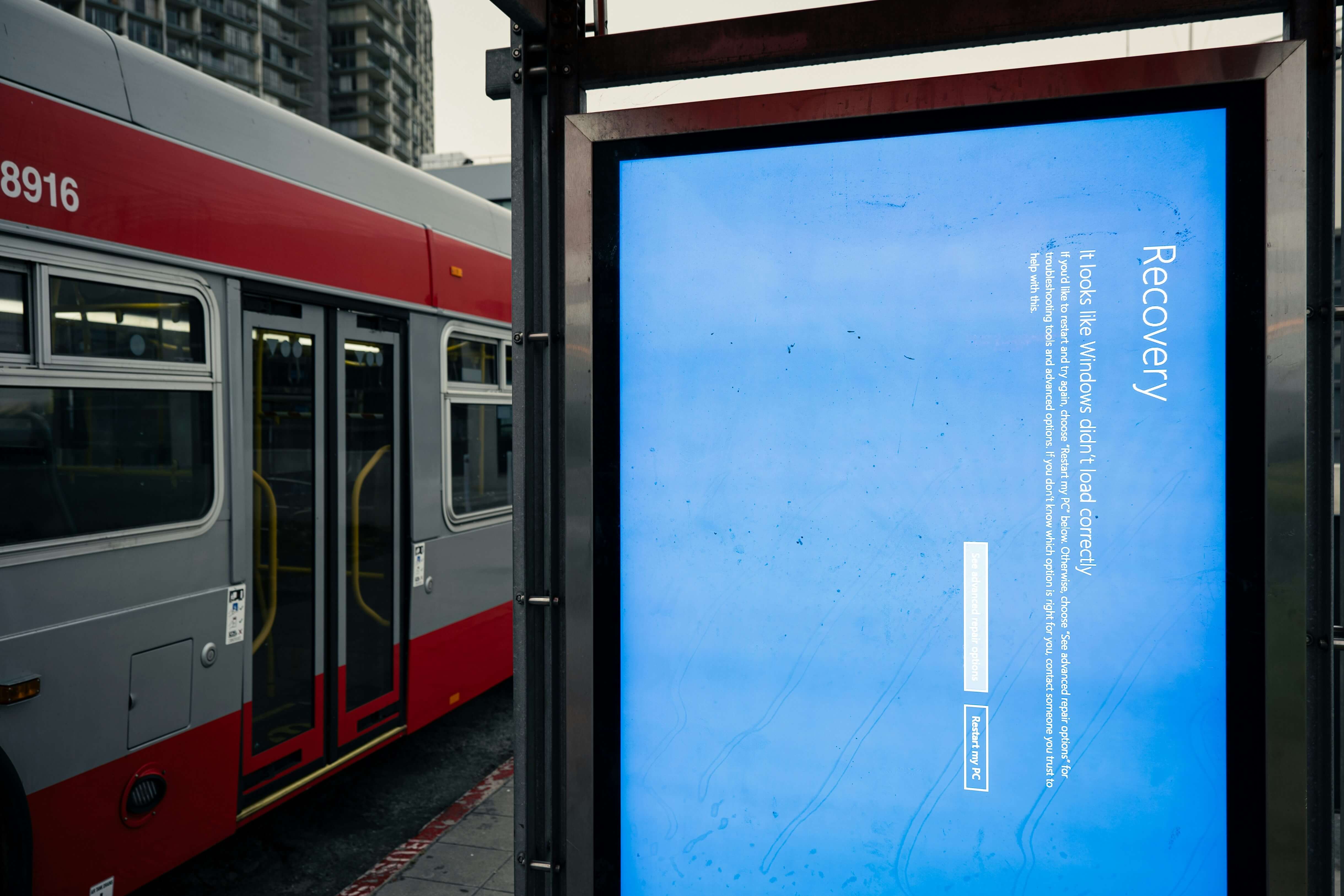
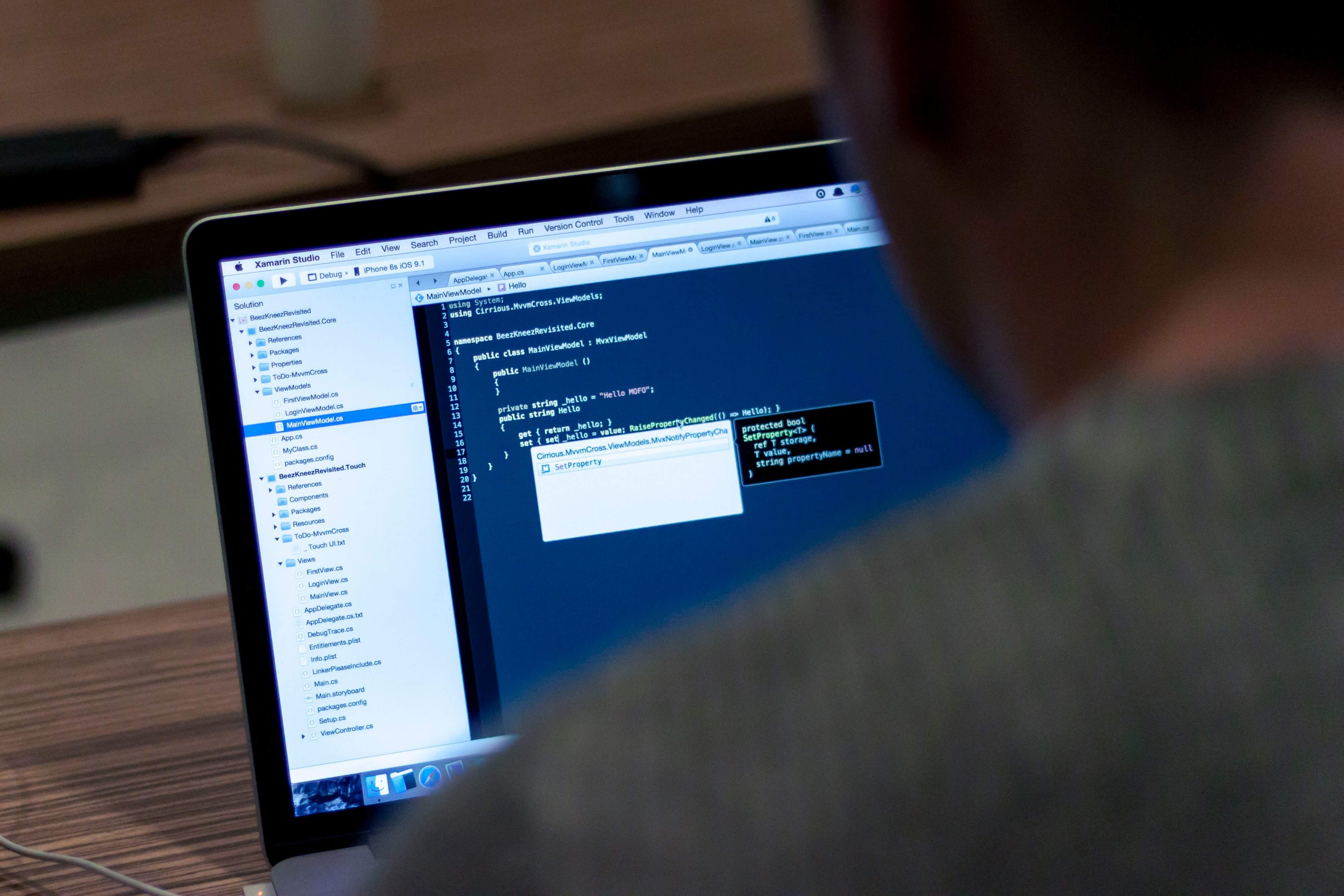

2. 블루스크린 오류 코드
1. 0x0000001A: MEMORY_MANAGEMENT
이 오류는 데이터 저장을 위한 메모리가 부족할 때 발생합니다.
일반적으로 PC에 장착된 메모리가 손상되었거나 접촉 불량일 가능성이 높습니다.
또한, 하드디스크의 여유 공간이 부족할 경우에도 이 오류가 나타날 수 있습니다.
사용자는 메모리 모듈을 점검하고 하드디스크의 여유 공간을 확보해야 합니다.
2. 0x00000044: MULTIPLE_IRP_COMPLETE_REQUESTS
이 오류는 PC에 장착된 특정 장치의 드라이버가 설치되지 않았거나, 드라이버 관련 데이터가 손상되었을 때 발생합니다.
이 경우 해당 장치의 드라이버를 재설치하거나 업데이트하여 문제를 해결할 수 있습니다.
3. 0x0000007A: KERNEL_DATA_INPAGE_ERROR
운영체제의 커널 데이터를 메모리로 불러들이는 데 실패했을 때 발생하는 오류입니다.
주로 하드디스크나 메인보드의 디스크 입출력 장치가 손상되었을 때 자주 나타납니다.
하드디스크의 상태를 점검하고 필요시 교체를 고려해야 합니다.
4. 0x00000050: PAGE_FAULT_IN_NONPAGED_AREA
작업에 필요한 데이터가 메모리에 없거나, 메모리 손상 및 접촉 불량이 원인일 때 나타나는 오류입니다.
또한, 윈도우와 호환되지 않는 프로그램을 실행했을 가능성도 있습니다.
이 경우 메모리를 점검하고 호환성 있는 프로그램을 사용하는 것이 중요합니다.
5. 0x0000007B: INACCESSIBLE_BOOT_DEVICE
윈도우가 부팅을 시작하지 못할 때 나타나는 오류로, 하드디스크에서 부팅과 관련된 파일이 손상되었을 가능성이 높습니다.
이 경우 하드디스크를 점검하고 복구 작업을 시도해야 합니다.
6. 0x000000EA: THREAD_STUCK_IN_DEVICE_DRIVER
주로 그래픽카드가 제대로 작동하지 않을 때 발생합니다.
이 오류는 그래픽카드의 드라이버를 새로 설치하거나, 더 높은 버전의 드라이버로 업데이트하면 해결할 수 있습니다.
7. 0x000000D1: DRIVER_IRQL_NOT_LESS_OR_EQUAL
특정 장치의 드라이버가 설치되지 않았거나 잘못된 드라이버를 설치한 경우에 주로 발생합니다.
또한, 현재 메인보드에 호환되지 않는 메모리를 설치했을 때도 이 오류가 나타날 수 있습니다.
드라이버를 점검하고 올바른 드라이버를 설치해야 합니다.
이 외에도 다양한 블루스크린 오류 코드가 존재하며, 각 오류 코드에 따라 원인과 해결 방법이 다릅니다.
블루스크린이 발생했을 때는 오류 코드를 정확히 확인하고, 해당 코드에 맞는 해결책을 적용하는 것이 중요합니다.
이를 통해 블루스크린 문제를 효과적으로 해결하고 컴퓨터의 안정성을 유지할 수 있습니다.



3. 블루스크린 예방 방법
소프트웨어 관리:
필요 이상의 소프트웨어를 동시에 설치하거나 호환성이 불확실한 소프트웨어를 설치하는 것을 피하세요.
불필요한 프로그램은 시스템 자원을 소모하고 충돌을 일으킬 수 있습니다.
하드웨어 관리:
본체 내부의 먼지를 주기적으로 제거하고, 원활한 통풍을 유지하는 것이 중요합니다.
과열은 하드웨어 손상의 주요 원인이 될 수 있습니다.
드라이버 확인:
윈도우 내 '장치 관리자'에서 현재 하드웨어들의 드라이버가 정상적으로 작동하는지 확인하세요.
느낌표(!)나 물음표(?)가 표시된 장치는 드라이버가 손상되었거나 설치되지 않았음을 나타냅니다.
정기적인 시스템 점검:
정기적으로 시스템 점검 및 업데이트를 수행하여 보안 및 성능을 유지하세요.
운영체제를 최신 상태로 유지하는 것이 중요합니다.
백업 및 복구 준비:
중요한 데이터를 정기적으로 백업하고, 시스템 복구 지점을 설정해 두면 문제가 발생했을 때 빠르게 복구할 수 있습니다.
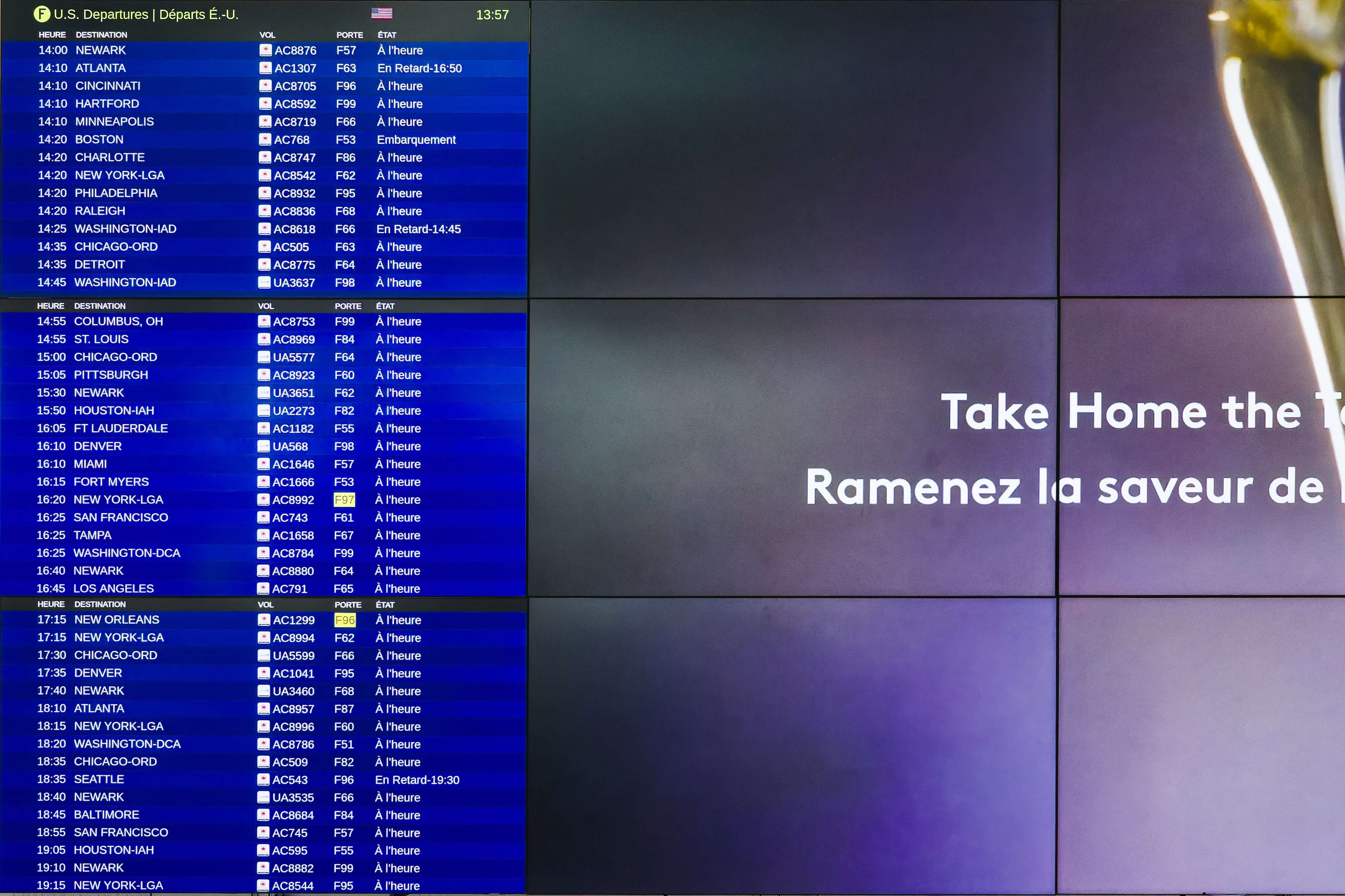


4. 블루스크린 대처 방법
방법 1: 안전 모드 진입
윈도우 7: 컴퓨터를 재시작하고 F8 키를 눌러 안전 모드로 진입합니다.
화살표 키로 안전 모드 옵션을 선택한 후, 재부팅하여 블루스크린 문제를 확인합니다.
윈도우 8 및 10: Win + I를 눌러 설정을 열고, '업데이트 및 보안' -> '복구'를 클릭합니다. '지금 다시 시작'을 선택하여 고급 시작 옵션으로 들어갑니다. 문제 해결 -> 시작 설정 -> 안전 모드로 진입합니다.
방법 2: 업데이트 제거
안전 모드에서 블루스크린이 발생한 원인이 최근 업데이트일 경우, 업데이트를 제거하여 문제를 해결할 수 있습니다.
안전 모드로 진입한 후, '업데이트 기록 보기' -> '업데이트 제거' 순서로 진행합니다.
방법 3: DISM 명령어 사용
Win + R을 눌러 실행 창을 열고 'cmd'를 입력한 후 관리자 권한으로 실행합니다.
명령 프롬프트에서 chkdsk /r을 입력하고 Enter를 누릅니다.
Y를 입력한 후 Enter를 눌러 시스템을 재시작하면 디스크 검사가 진행되고, 문제가 해결될 수 있습니다.
방법 4: 에러 코드 기록
블루스크린에 나타나는 에러 코드를 기록한 후, Microsoft 지원 센터를 찾아가 문제를 해결할 수 있습니다.
해당 에러 코드를 통해 보다 구체적인 원인 분석이 가능합니다.
방법 5: 4DDiG Windows Boot Genius 사용
이 프로그램은 원인을 찾지 않고도 설치 후 재부팅만으로 문제를 해결해줍니다.
사용 방법은 다음과 같습니다:
정상 작동되는 다른 컴퓨터에서 4DDiG Windows Boot Genius 프로그램을 다운로드합니다.
USB나 CD에 부팅 디스크를 만듭니다.
문제 있는 컴퓨터를 켜고 F12, ESC, 또는 F9 키를 눌러 부팅 메뉴로 들어갑니다. 부팅 가능한 미디어를 선택하여 부팅하면 문제가 해결됩니다.
맺음말
블루스크린 문제는 다양한 원인에 의해 발생할 수 있으며, 예방과 대처 방법을 잘 알고 있으면 문제를 효과적으로 해결할 수 있습니다.
위의 방법들을 참고하여 블루스크린을 예방하고, 발생 시 적절히 대응하세요.
함께 보면 좋은 글
데이터 기반의 콘텐츠나 정보를 만드는 생성형 AI
데이터 기반의 콘텐츠나 정보를 만드는 생성형 AI 생성 AI는 인공 지능의 한 분야이며 주로 데이터를 기반으로 새로운 콘텐츠와 정보를 만드는 기술을 말합니다. 이러한 AI 시스템은 기계 학습과
poier1.tistory.com
데이터의 수집 저장 처리를 담은 빅데이터
데이터의 수집 저장 처리를 담은 빅데이터 빅데이터는 매우 크고 복잡한 형태로 생성되는 데이터 집합을 의미합니다. 이 데이터는 기존의 데이터 수집, 관리 및 분석 도구로 처리하기 어려운 정
poier1.tistory.com
'IT' 카테고리의 다른 글
| 아이폰 16 디자인 가격 출시일 총정리 (10) | 2024.09.10 |
|---|---|
| 초보자를 위한 VPN 이해하기 (33) | 2024.08.09 |
| 현대 네트워킹의 기초 Wi-Fi, LAN, WAN (34) | 2024.08.07 |
| 삼성 갤럭시 북4 엣지 성능 가격 총정리 (36) | 2024.06.27 |
| 아이패드프로 7세대 사전예약 가격 스펙 총정리 (32) | 2024.06.07 |



